Crear múltiples descuentos basados en cantidades en WooCommerce
Publicado: 2019-08-23Ofrecer descuentos es una de las mejores formas de atraer más clientes a tu tienda WooCommerce. Es bastante obvio que la gente prefiere comprar en las rebajas. El descuento ayuda tanto a sus clientes como a su negocio.
El descuento juega el papel más atractivo en su tienda, ya que aumenta el tráfico de su tienda, no solo para artículos con descuento, sino que también tendrá compradores potenciales para otros artículos en su tienda. El objetivo de ofrecer descuentos es liquidar sus existencias, aumentar los ingresos de su tienda, hacer que las personas visiten su tienda con regularidad y mejorar su reputación.
Para lograr lo anterior, es necesario que puedas aplicar descuentos flexibles a tus tiendas WooCommerce. Definitivamente necesita un complemento de descuento basado en la cantidad de WooCommerce para ofrecer descuentos flexibles o combinar múltiples descuentos en una regla factible si desea aumentar sus ventas.
Antes de comenzar, asegúrese de haber instalado y activado el popular complemento de descuento de WooCommerce - Reglas de descuento de Woo:
Obtenga el complemento de reglas de descuento de Woo
Tabla de contenido
- ¿Qué es el precio dinámico?
- ¿Cómo establecer descuentos basados en la cantidad para aumentar los ingresos de la tienda?
- Reglas de descuento de precio
- Cantidad basada por producto/categoría y ofertas BOGO
- Descuento basado en productos dependientes
- Reglas de descuento del carrito
- Reglas de descuento de precio
¿Qué es el precio dinámico?
El precio dinámico, también llamado precio en tiempo real, es un enfoque para establecer el costo de un producto o servicio que es altamente flexible. En otras palabras, la idea es crear Descuentos WooCommerce y ajustar el precio del producto o categoría en referencia al comportamiento de compra del cliente.
Podrá lograr esta funcionalidad con la ayuda del complemento Reglas de descuento para WooCommerce.
WooCommerce Discount Rules es uno de los mejores complementos para crear descuentos para su tienda WooCommerce. Esto le permite crear reglas tanto simples como complejas que eventualmente incrementarán las ventas de su tienda.
¿Cómo establecer descuentos basados en la cantidad para aumentar los ingresos de la tienda?
Los descuentos basados en la cantidad son una de las estrategias de precios dinámicos. Estos se implementan con la ayuda de las reglas de descuento de WooCommerce en su tienda. Esto se aplica cuando desea liquidar las existencias de su tienda más rápido. Esto eventualmente traería tráfico a su tienda y aumentaría sus ventas.
Los descuentos de precios basados en la cantidad se clasifican en lo siguiente,
Reglas de descuento de precio: esta regla se aplica al nivel de precio del producto.
Por ejemplo: Obtenga un descuento del 20% en todos los productos durante 10 días.
Las reglas de descuento de precio se pueden implementar de dos maneras
- Cantidad basada por producto/categoría y ofertas BOGO
- Descuento basado en productos dependientes.
Reglas de descuento del carrito: la regla se aplica según el contenido del carrito.
Por ejemplo: obtenga un descuento del 30% si el subtotal en el carrito es más de $500.
Para implementar las reglas anteriores en su tienda, es necesario instalar el complemento Reglas de descuento de WooCommerce en su tienda.
Instalación:
1. Inicie sesión en su panel de administración de WordPress.
2. Vaya a Panel -> Complementos.
3. Haga clic en el botón "Agregar nuevo".

4. Busque el complemento "Reglas de descuento para WooCommerce" como se muestra a continuación.
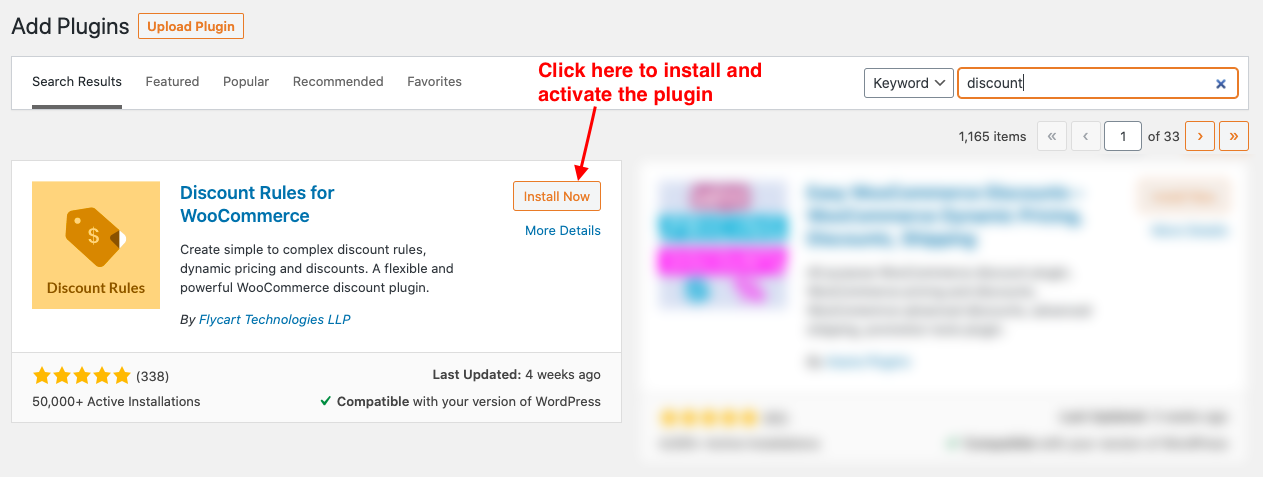
5. Esto instalaría y activaría el complemento en su tienda WooCommerce.
(También puede descargar el complemento Reglas de descuento del repositorio de WordPress e instalarlo manualmente en su tienda).
Por lo tanto, la instalación del complemento se ha completado con éxito.
Se pueden aplicar varias reglas de descuento complejas con la ayuda de la versión pro de este complemento.
Ahora, entremos en detalle con los tipos de descuentos basados en la cantidad con ejemplos.
Reglas de descuento de precio:
Como se mencionó anteriormente, las reglas de descuento de precio se aplican al nivel de precio del producto. En otras palabras, es el precio de descuento de WooCommerce por cantidad. Las reglas de descuento de precios se pueden aplicar de dos maneras.
- Cantidad basada por producto/categoría y ofertas BOGO.
- Descuento basado en productos dependientes.
Cantidad basada por producto/categoría y ofertas BOGO
La regla de descuento del carrito no se aplica a un producto individual, categoría específica enumerada en el carrito. Esto se puede aplicar al carrito sin considerar el precio del producto. La regla del carrito es aplicable incluso en productos que se venden a granel y aún así, calcula el descuento en función de la cantidad en WooCommerce.
Por ejemplo:
Compre 3 productos y obtenga un 10% de descuento,
Compre 2 productos de la categoría de electrónica y obtenga un 20% de descuento.
Cuando crea una regla de descuento de precio, la configuración requerida se debe realizar en tres pestañas de la siguiente manera:
- General
- Condición
- Descuento.
Entremos en detalle con estas pestañas, así como la configuración con algunos ejemplos adecuados
Vamos a crear una regla de precio para el siguiente ejemplo,
Ejemplo 1: compre 3 artículos y obtenga una oferta del 10 %
Seleccione "Reglas de descuento de Woo" en su panel de WordPress
Haga clic en la pestaña Reglas de descuento de precio -> Agregar nueva regla
Como se ilustra a continuación,
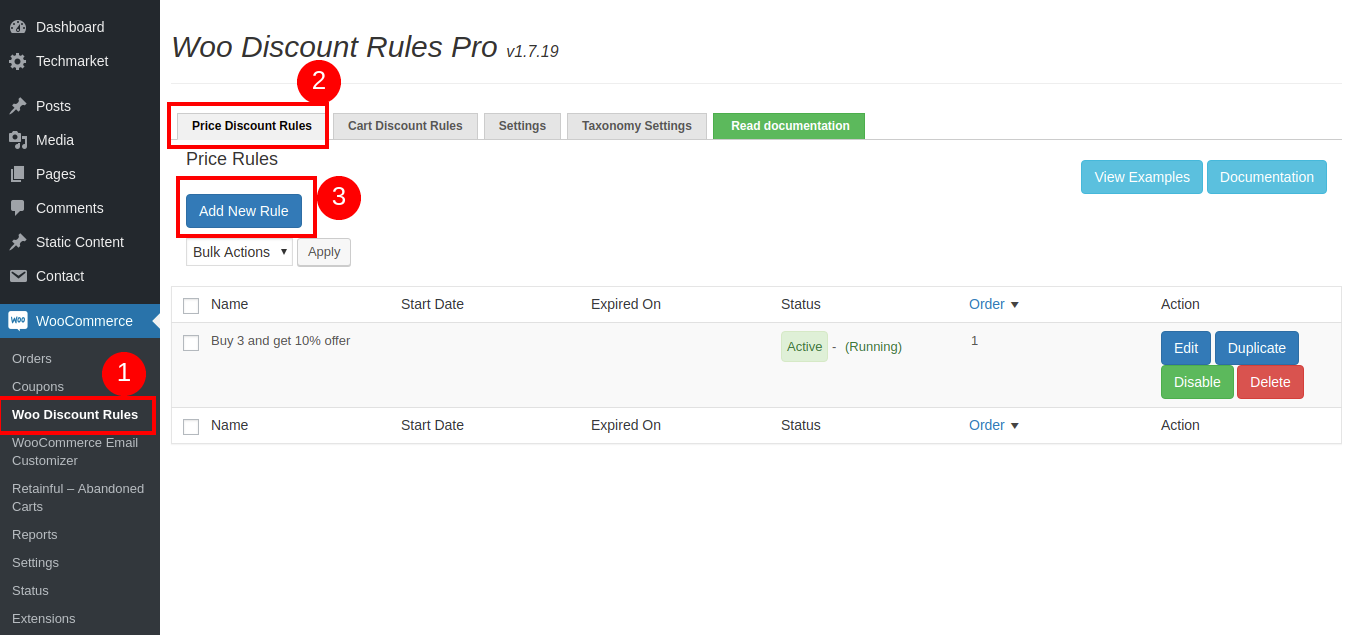
Al hacer clic en "Agregar nueva regla", lo llevará a la página siguiente,
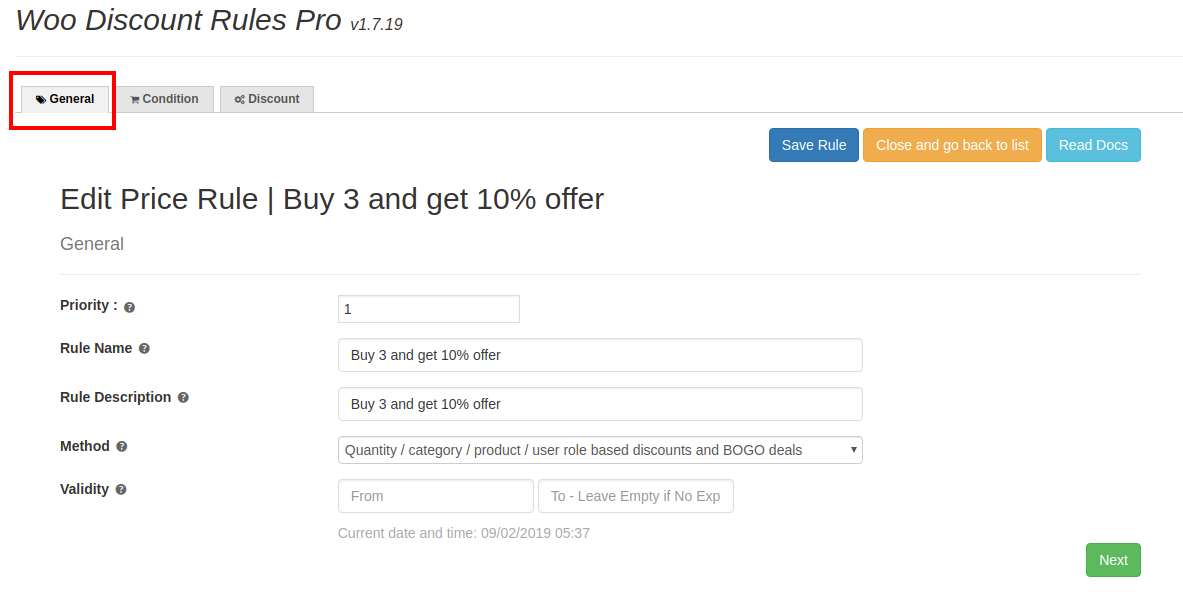
El primer paso para crear su regla de precios es completar la pestaña "General" como se indica arriba.
General:
Contiene los detalles generales de su regla.
- Prioridad: esto es útil cuando tiene varias reglas para aplicar a su tienda. Dependiendo de la prioridad se aplicarán las reglas respectivas a la tienda. Más de una regla no debe tener la misma prioridad.
- Nombre de la regla: la regla que se aplicará a su tienda. Esto se mostrará en la tabla de descuentos en la página del producto (esto se puede habilitar en la configuración de su complemento)
En este ejemplo, "Compre 3 artículos y obtenga una oferta del 10 %". - Descripción de la regla: la descripción de la regla creada.
- Método: asegúrese de que el método seleccionado sea "Cantidad basada en producto/categoría y ofertas BOGO".
- Validez: el período de tiempo para que la regla esté activa.
Por ejemplo: si la oferta es válida durante 10 días, se debe completar "DESDE" y "HASTA" según sea necesario. Si no se completa, significa que la oferta siempre está activa.
Condición:
La condición de la regla se puede personalizar en esta pestaña. La siguiente imagen ilustra la pestaña de condición.
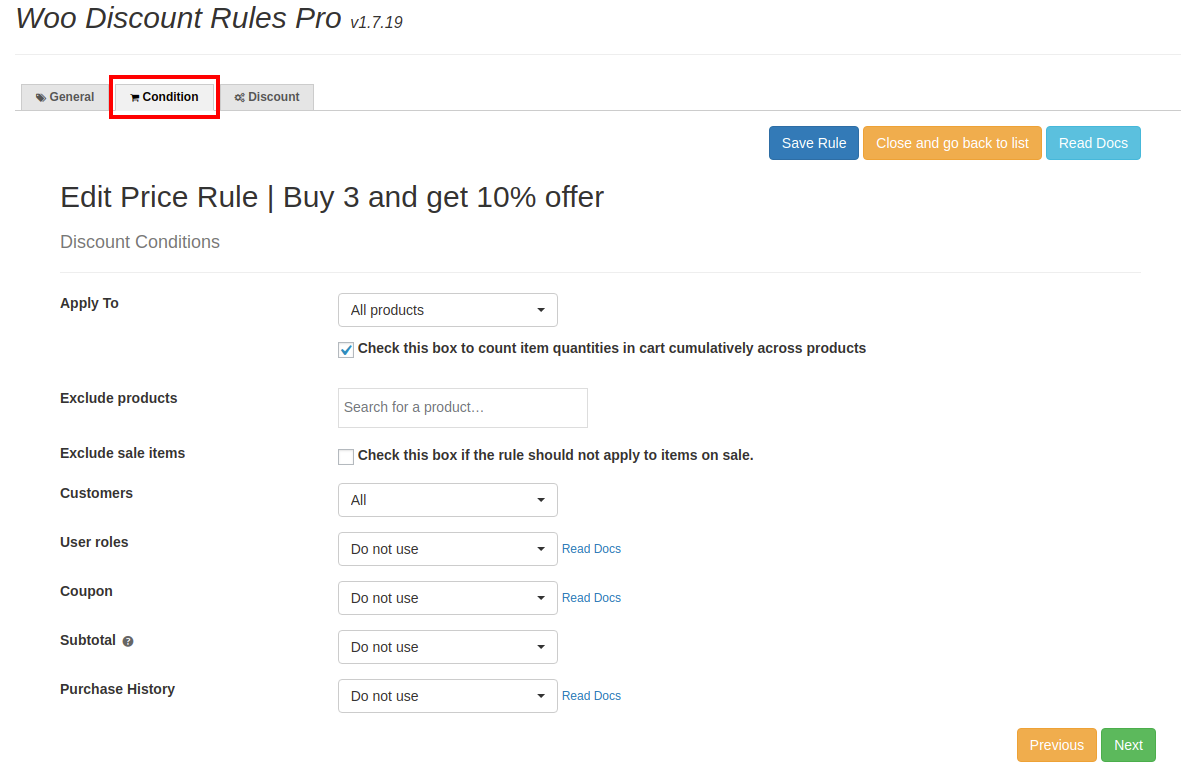
Aplicar a: seleccione "Todos los productos" si la regla debe aplicarse a todos los productos en su tienda WooCommerce.
Incluso puede limitar el descuento para cualquier producto, categoría y atributos específicos.
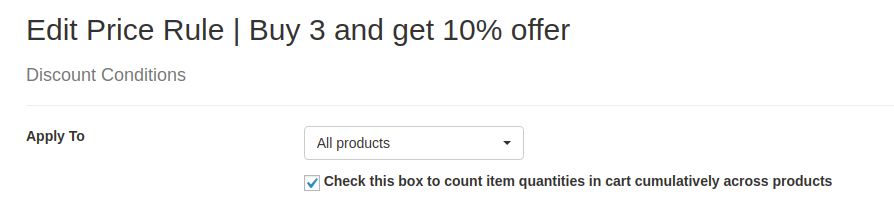
Asegúrese de marcar "Marque esta casilla para contar las cantidades de artículos en el carrito de forma acumulativa en todos los productos" como se muestra arriba
para incluir las cantidades en el carrito como productos individuales.

Descuento: Aquí se configura el rango de cantidad y el porcentaje de descuento.
El descuento de precio por producto también se puede configurar si se requiere.
Haga clic en "Siguiente", esto lo llevará a la pestaña Descuento como se muestra a continuación.
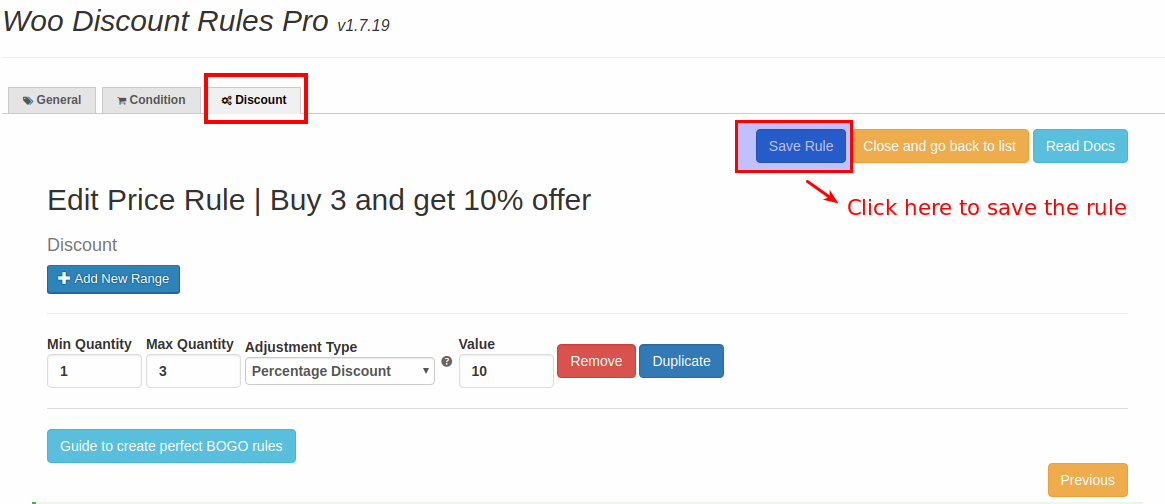
Introduce la cantidad Mínima y Máxima de los productos
Seleccione el tipo de ajuste como "Porcentaje de descuento" e ingrese el valor de descuento para su regla.
Según el ejemplo, se debe comprar un máximo de 3 productos en la tienda con un descuento del 10 %.
La salida para el ejemplo anterior es como se muestra a continuación
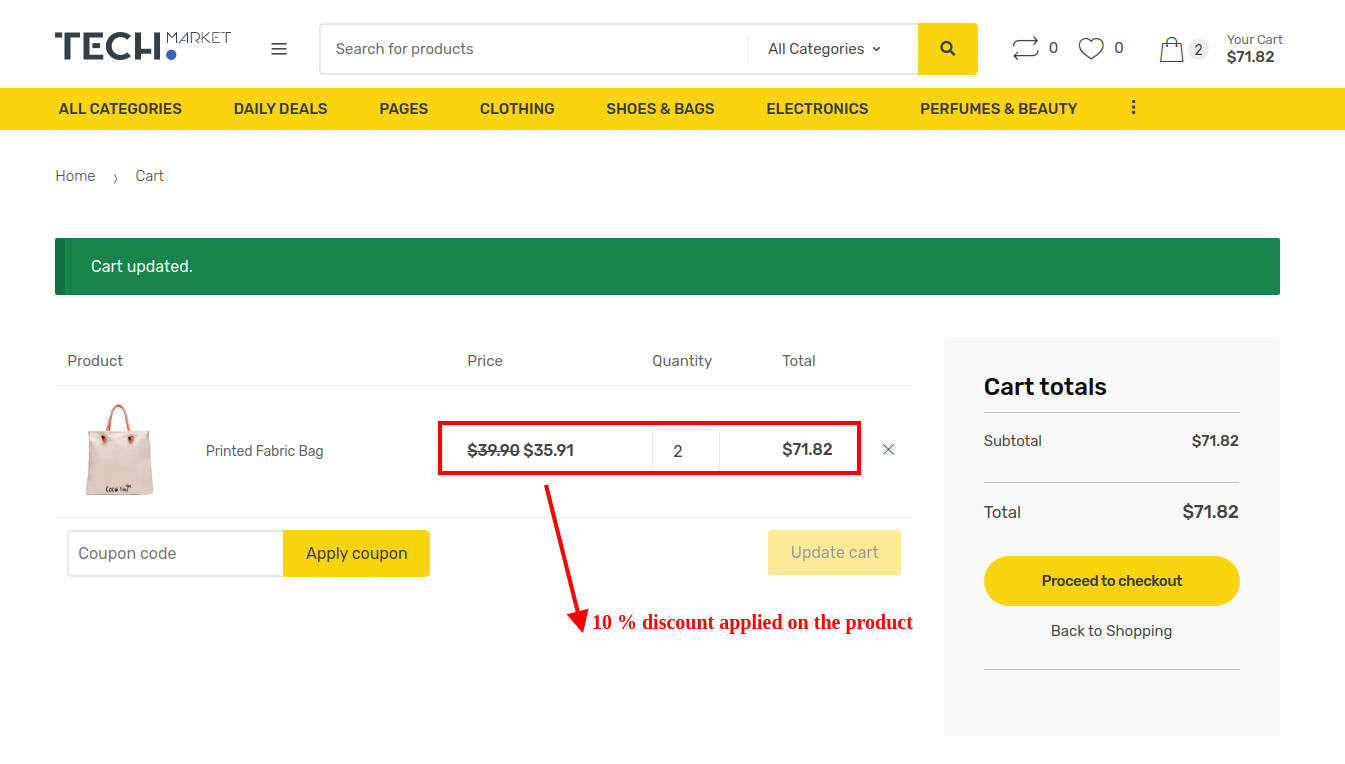
Las Reglas de descuento de precios en las Reglas de descuento de WooCommerce le permiten aplicar descuentos para lo siguiente:
- Todos los productos
- Producto específico
- Categorías específicas
- Atributos específicos.
Veamos algunos ejemplos más de cantidad basada en producto/categoría y ofertas BOGO en reglas de descuento de precio.
Ejemplo 2: Dar un 50% de descuento en todos los productos de la categoría Perfumes
La configuración de la pestaña General para el ejemplo anterior es como se ilustra a continuación
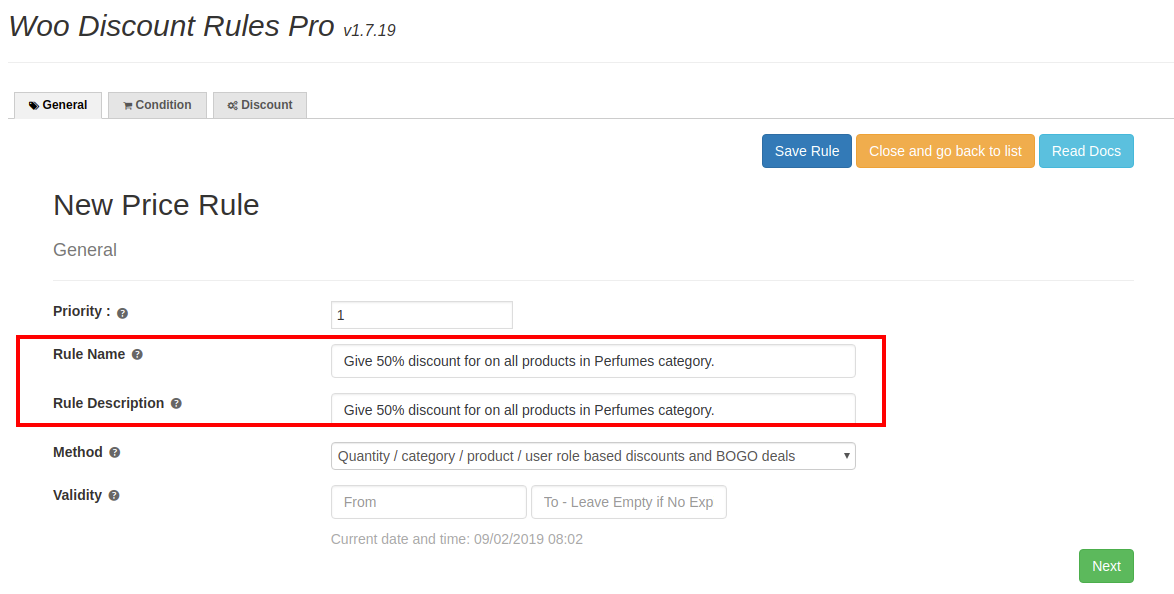
Los ajustes de la pestaña Condición se configuran según sea necesario.
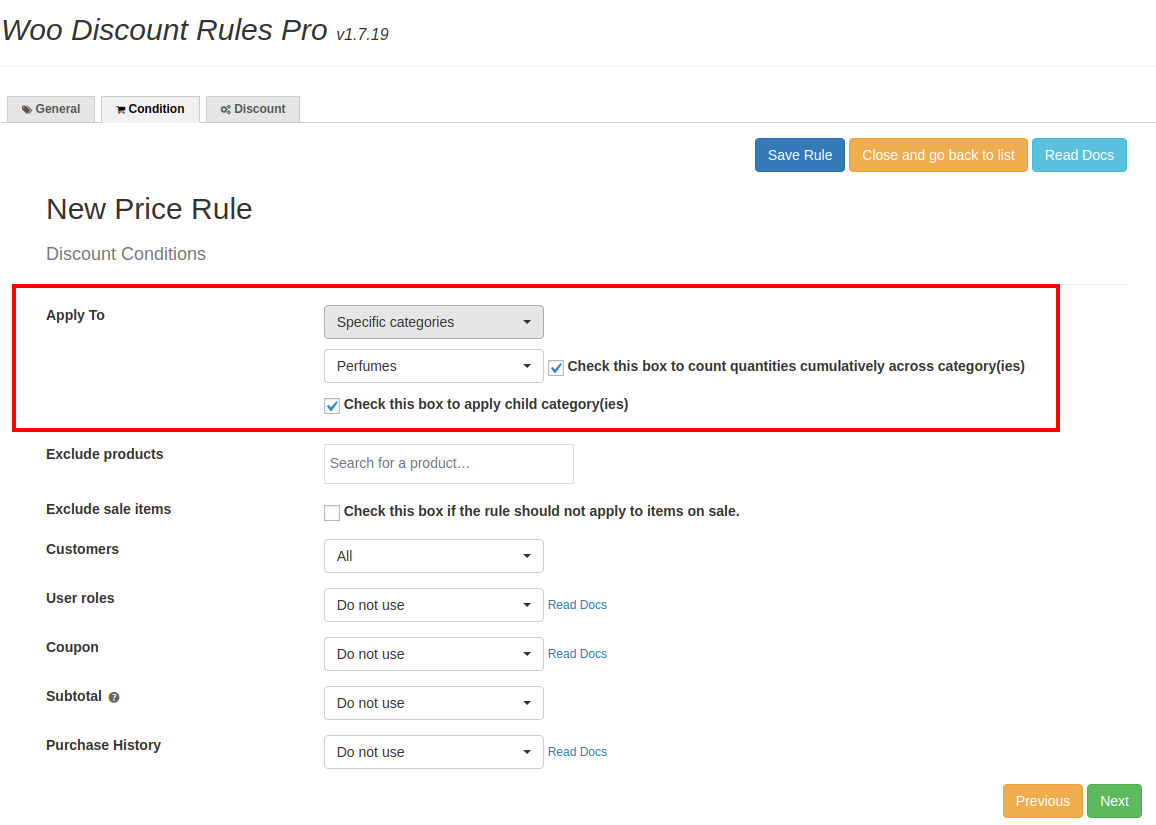
Los ajustes de la pestaña Descuento están configurados como se ilustra a continuación
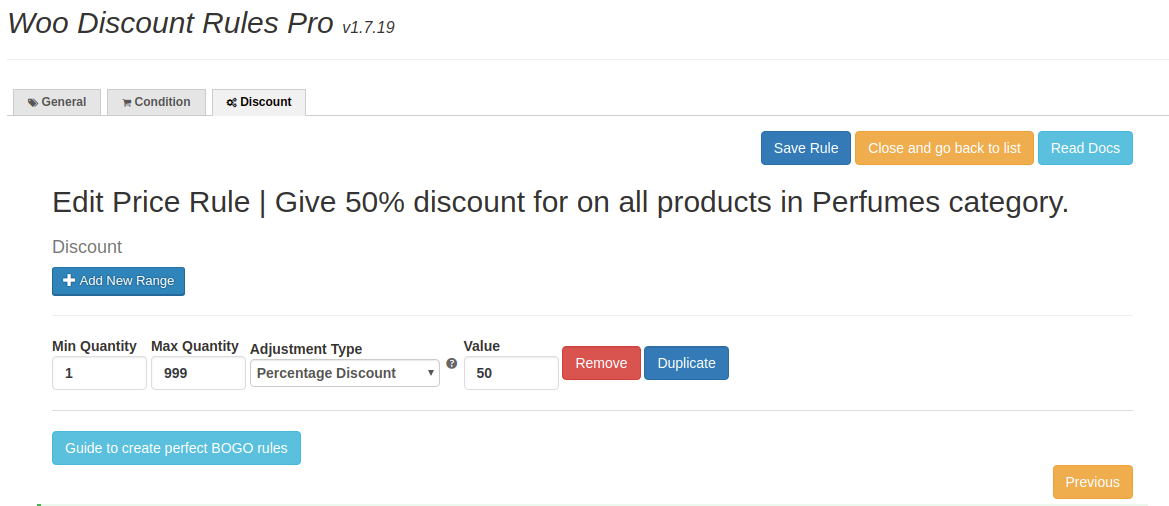
La salida para el ejemplo,
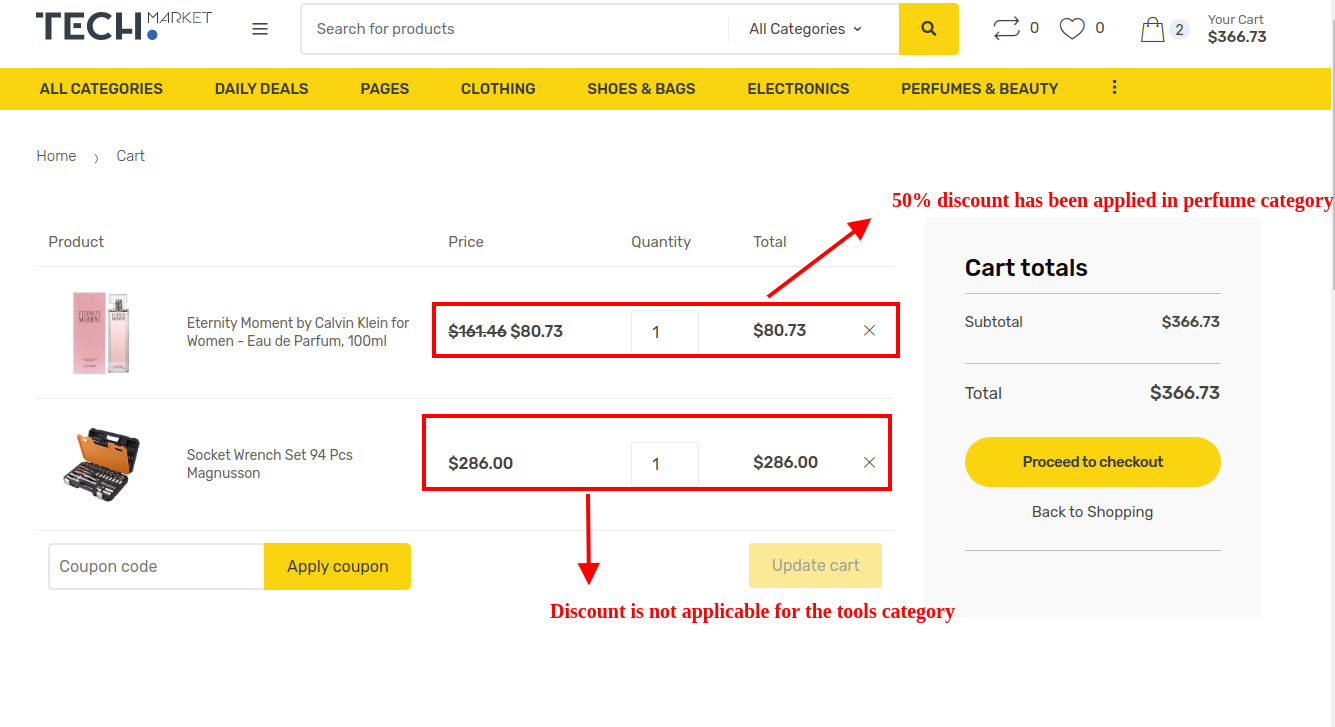
Asimismo, puede crear reglas para Producto específico, atributo.
Veamos un ejemplo de la oferta Compre uno y llévese uno (BOGO)
La oferta BOGO es uno de los tipos comunes de descuentos ofrecidos por la tienda en línea. Cuando un cliente compra una cantidad de producto, obtiene otra cantidad del mismo producto de forma gratuita.
El siguiente ejemplo es el tipo de oferta Comprar X y Obtener X.
Ejemplo 3: Compra X y llévate X tipo de trato
En la pestaña General, ingrese el nombre de la regla como "Compre 2 y obtenga 1 del mismo producto"
Los ajustes de la pestaña Condición están configurados según sea necesario
Esta regla se aplica a "Todos los productos" y también se puede aplicar a productos/categorías/atributos específicos.
La pestaña Descuento está personalizada como se ilustra a continuación. En este ejemplo se configuran hasta 7 cantidades. Se puede configurar cualquier cantidad de rangos para esta oferta BOGO.
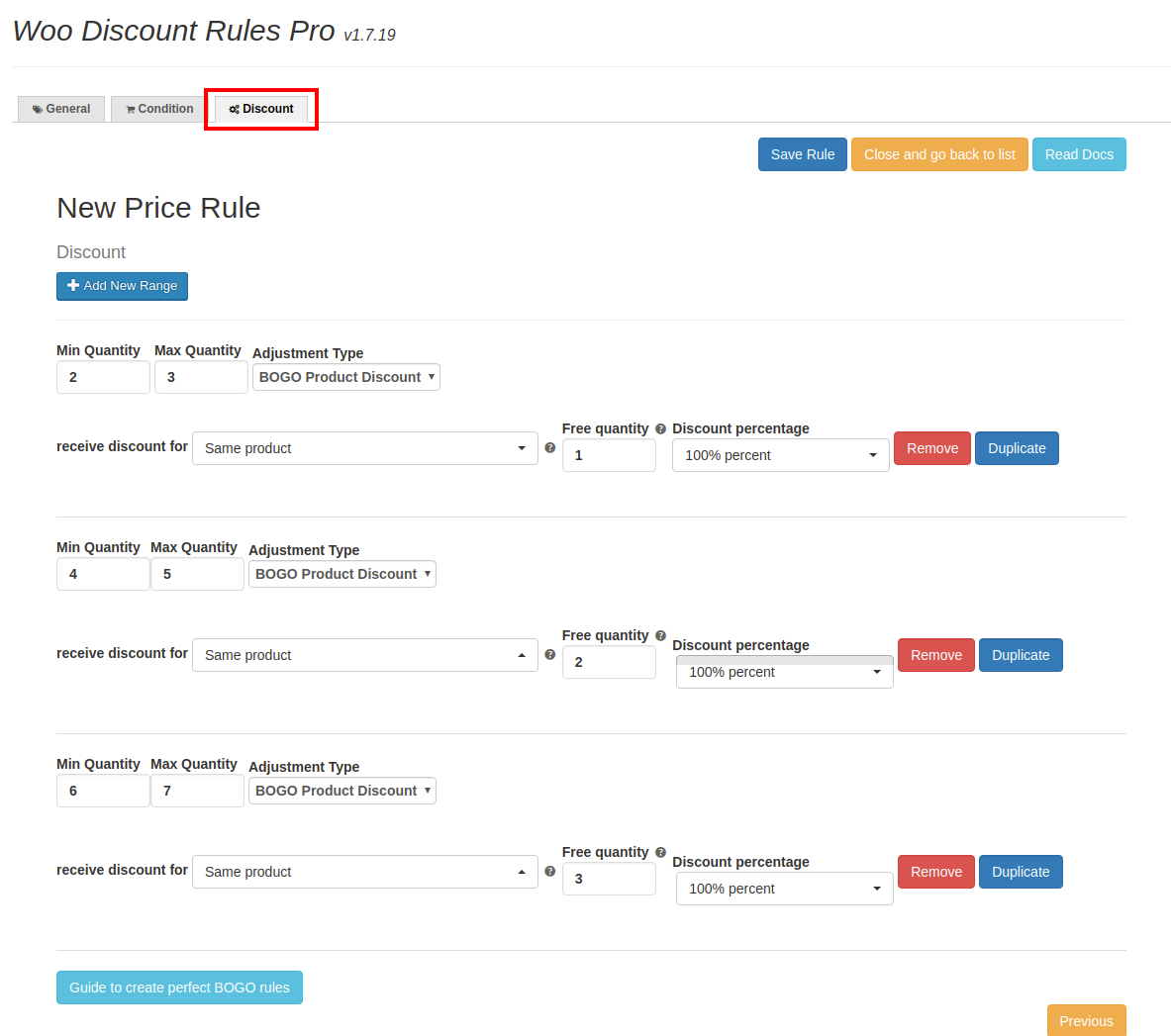
El primer rango ilustra que si compra un mínimo de 2 cantidades del producto X, recibirá 1 cantidad del producto X gratis. Asimismo, si se han comprado 4 cantidades, 2 cantidades del producto serán gratuitas.
Será más claro cuando eche un vistazo a la salida del ejemplo como se ilustra a continuación.
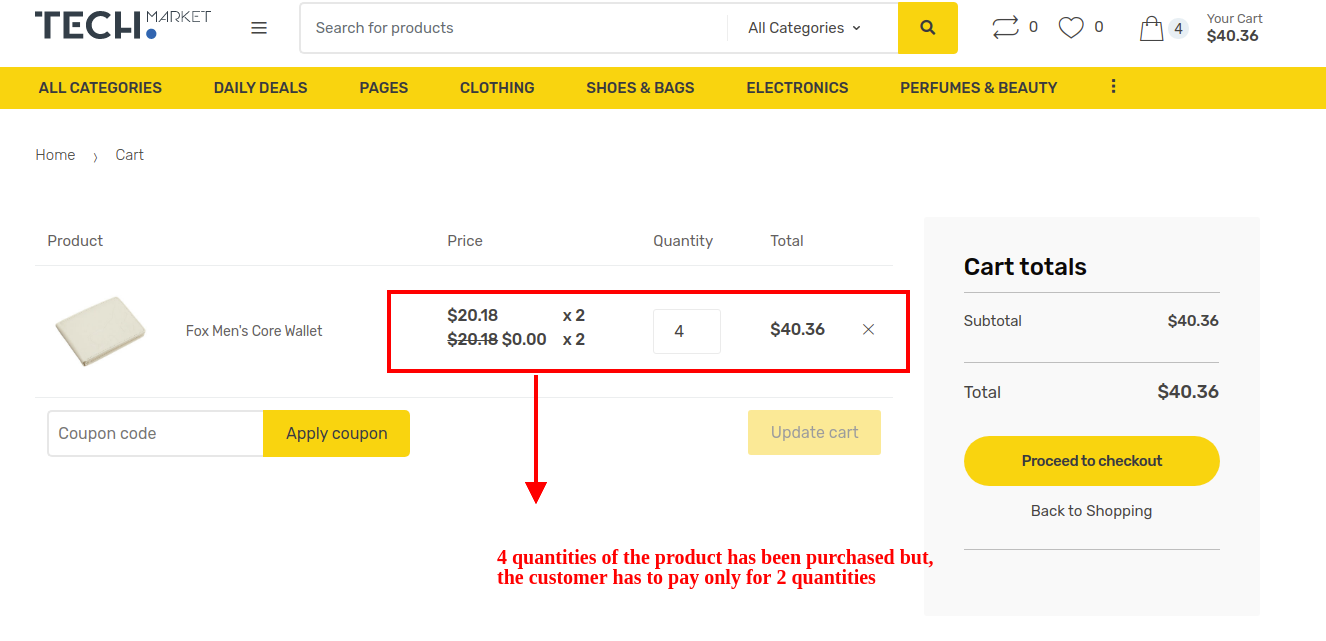
Según la regla aplicada, cuando un cliente compra 4 cantidades del producto, debe pagar solo 2 cantidades, mientras que las otras 2 se entregan de forma gratuita.
Descuento basado en productos dependientes:
El funcionamiento de esta regla es más o menos similar a las ofertas de combo que nos encontramos en nuestra vida diaria.
Por ejemplo: compre el Producto x y obtenga un 20% en el Producto Y; en este ejemplo, se vuelve obligatorio para el cliente comprar el Producto X para obtener un descuento en el Producto Y. Está muy claro que el Producto Y depende completamente del Producto. X.
Echémosle un vistazo detallado con un ejemplo.
Ejemplo: Compre 2 cantidades del Producto A y obtenga un 30% de descuento en el Producto B
General : en la pestaña general, ingrese el nombre de la regla y también asegúrese de seleccionar el método como "Descuento basado en dependientes/condicionales", como se ilustra a continuación.
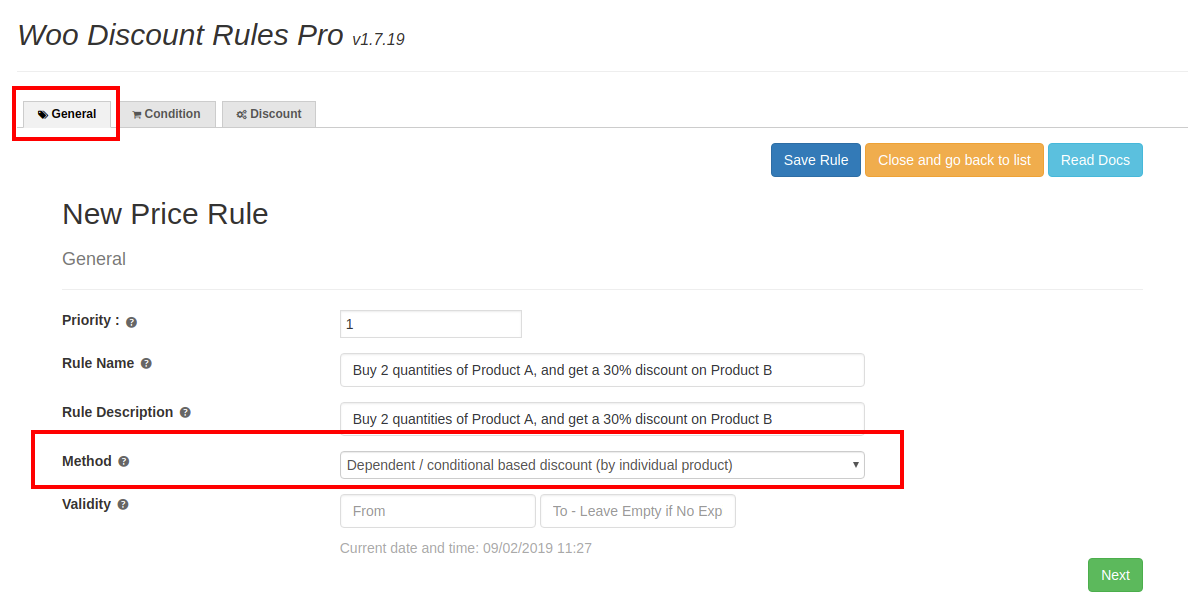
Condición: en la pestaña de condición, debe proporcionar la condición de dependencia para la regla, como se ilustra a continuación.
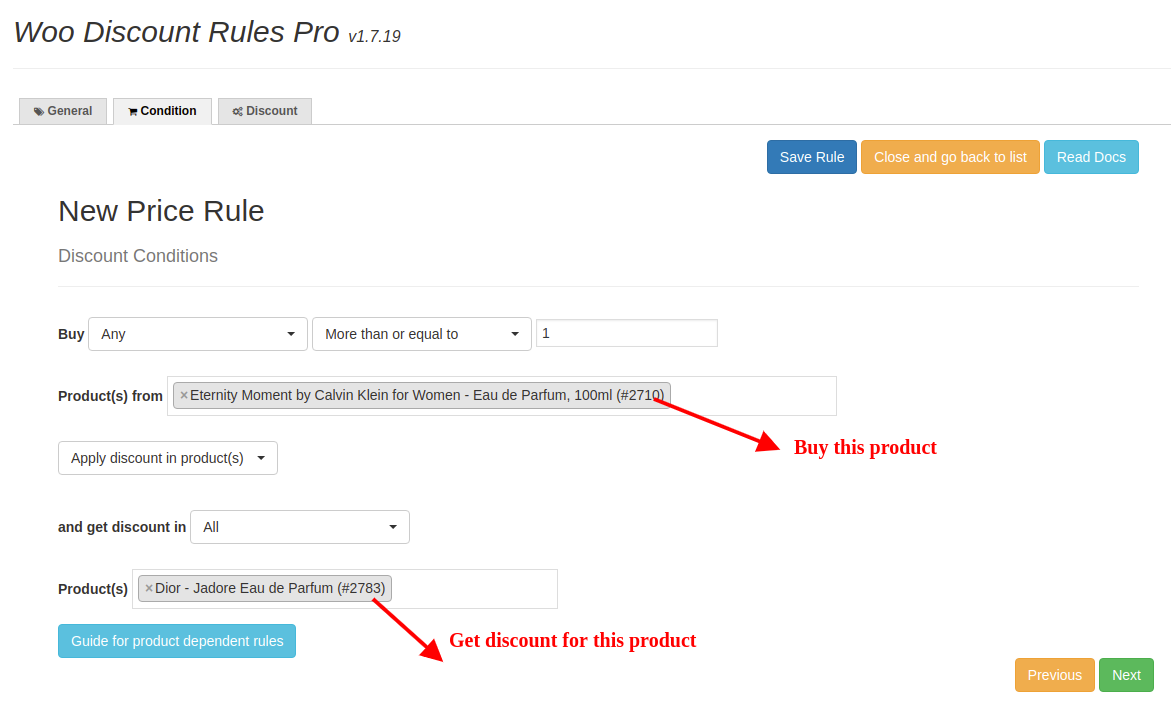
Descuento: en la pestaña Descuento, ingrese el valor de descuento que se aplicará a la regla.
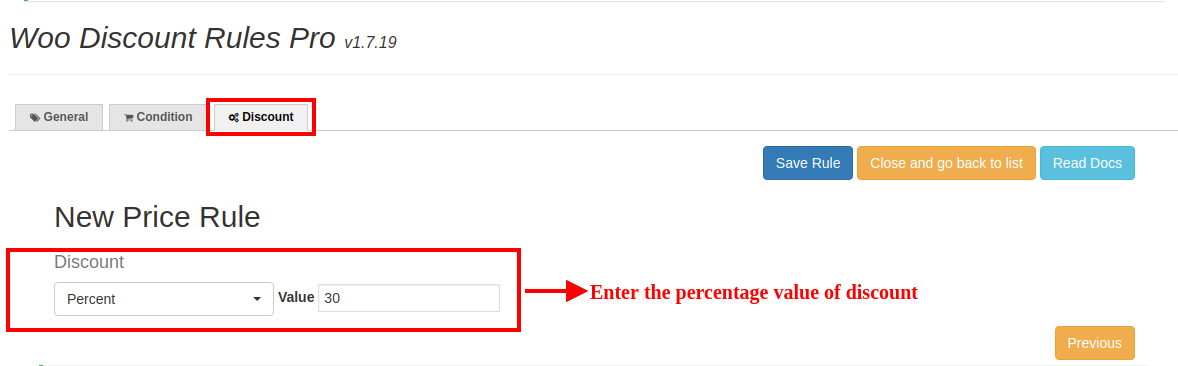
Entendamos cómo se ha aplicado la regla con el siguiente resultado.

La salida diferencia ambos casos claramente.
Como se mencionó anteriormente, el descuento de WooCommerce por la cantidad del producto individual comprado se tiene en cuenta en las reglas de descuento de precios. Intente aplicar diferentes tipos de descuentos de precios para aumentar el tráfico de su tienda WooCommerce.
Reglas de descuento del carrito:
Las reglas de descuento del carrito se concentran en establecer descuentos basados en la cantidad del carrito. Se pueden aplicar varias condiciones en la regla basada en el carrito que promueve a sus clientes a comprar más.
Entremos en detalle con el funcionamiento de la regla a través de un ejemplo.
Ejemplo: Obtenga un 20 % de descuento cuando su subtotal sea mayor a $200
Seleccione "Reglas de descuento de Woo" en su panel de WordPress
Haga clic en la pestaña Reglas de descuento del carrito -> Agregar nueva regla
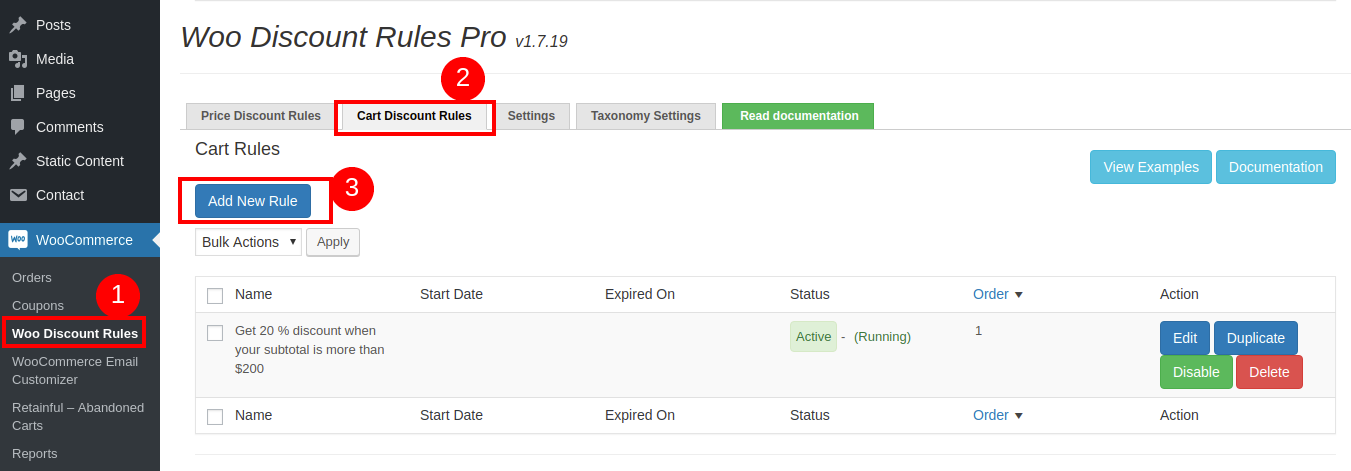
General
La configuración general de la regla se personaliza aquí como se muestra a continuación,
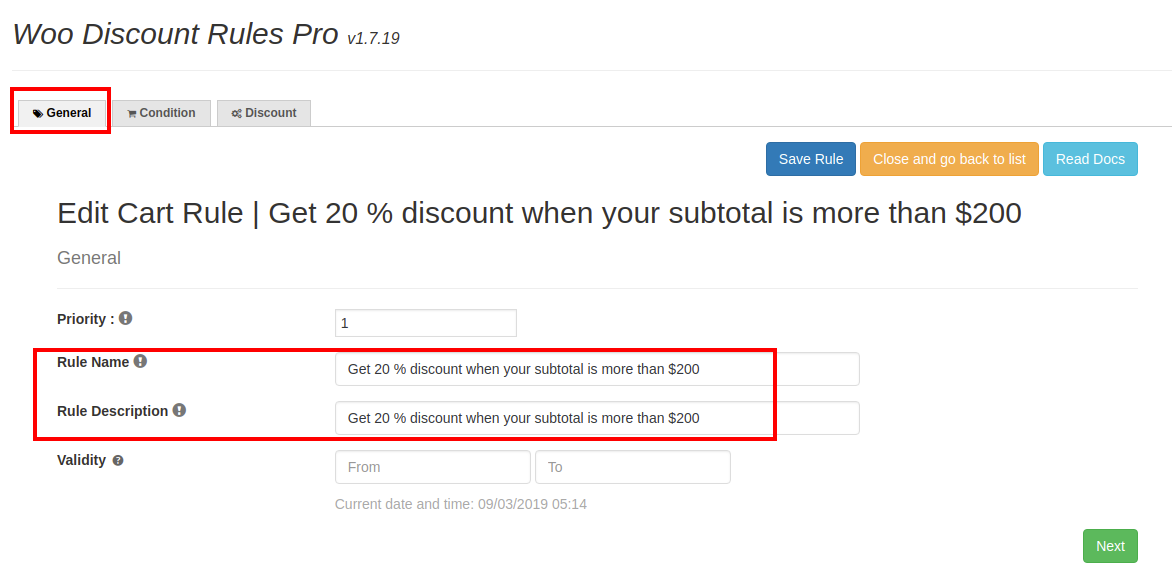
Condición
La condición de descuento para la regla se configura aquí, se puede configurar cualquier cantidad de condiciones según sus requisitos. La condición para el ejemplo anterior se configura de la siguiente manera.
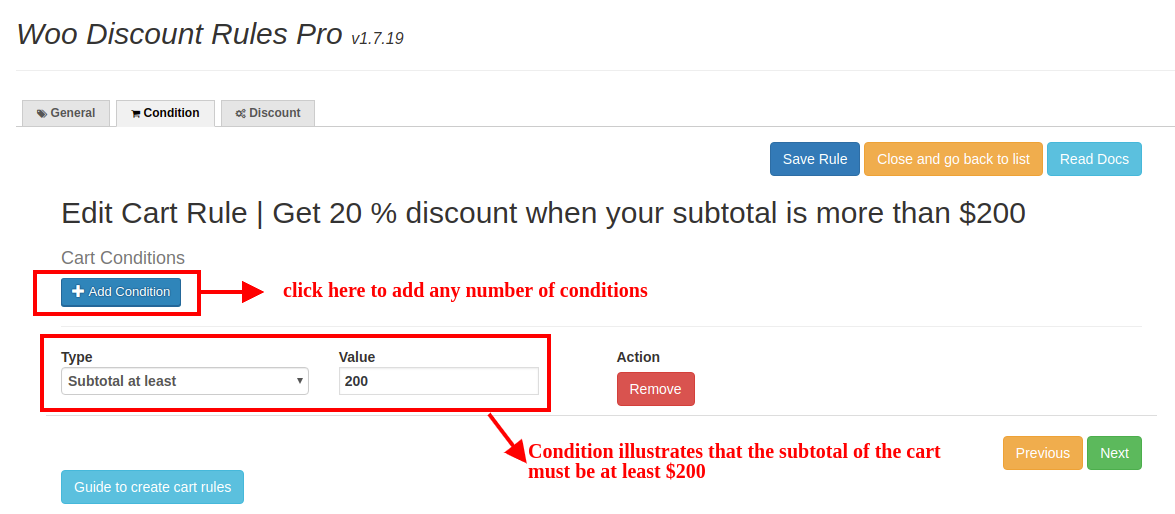
Descuento
En la pestaña Descuento, debe seleccionar el tipo de descuento y el valor que desea configurar para su tienda.
El tipo de descuento se puede configurar como precio, producto, porcentaje de descuento y envío gratuito.
Para el ejemplo anterior, se configurará el "Descuento porcentual".
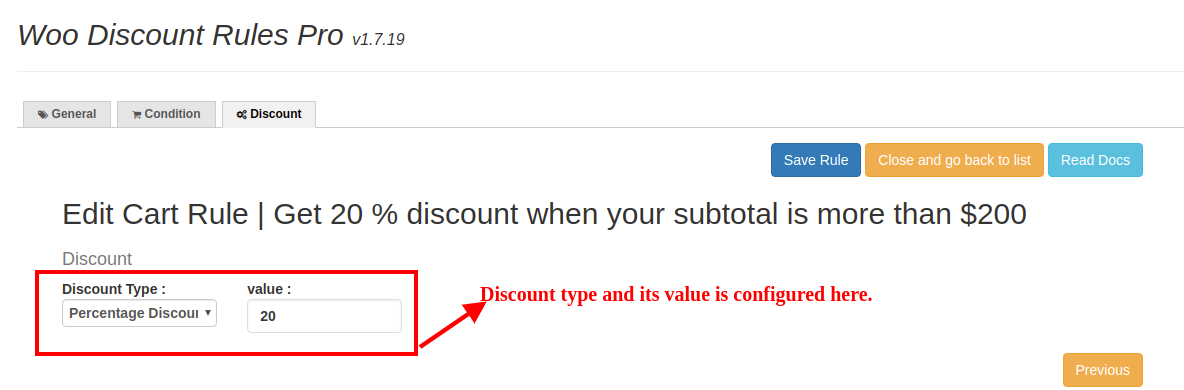
El resultado del ejemplo anterior facilita la comprensión del funcionamiento de la regla basada en el carrito.
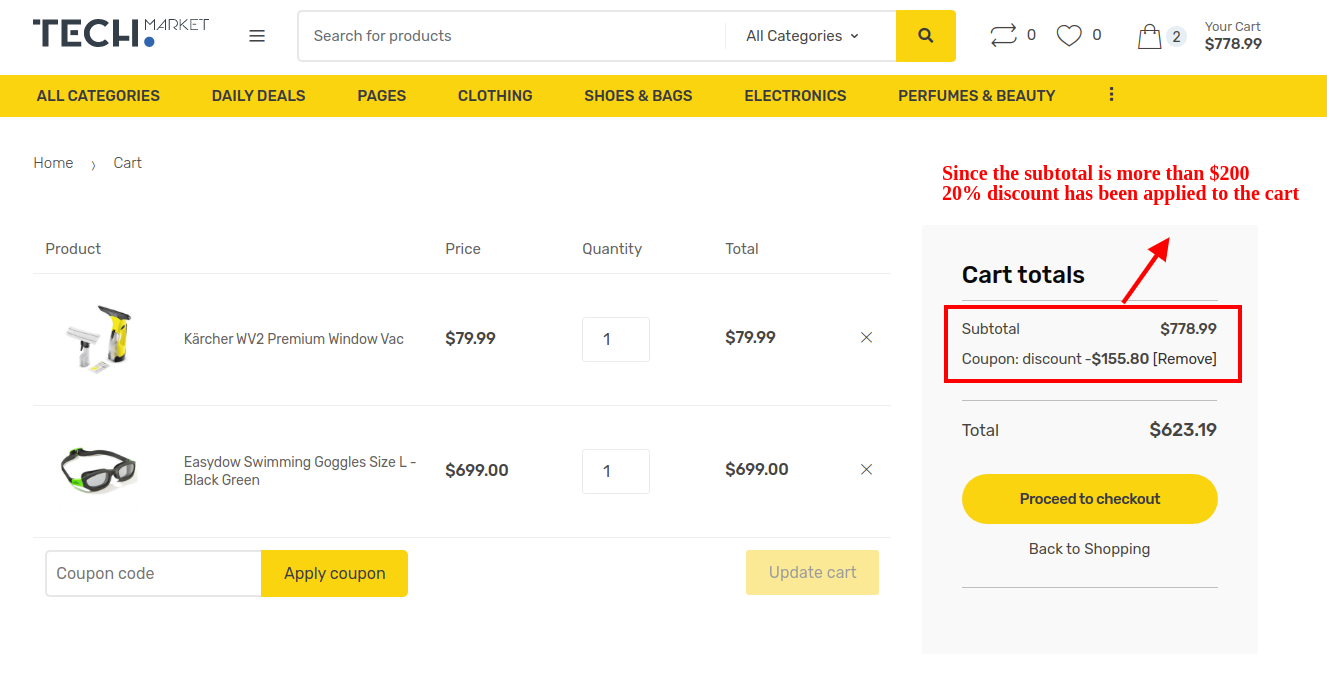
La regla de descuento del carrito no se aplica a un producto individual, categoría específica enumerada en el carrito. Esto se puede aplicar al carrito sin considerar el precio del producto. La regla del carrito es aplicable incluso en productos que se venden a granel y aún así, calcula el descuento en función de la cantidad.
Intente aplicar diferentes tipos de reglas de descuento de carrito para que sea más interesante para sus clientes.
Aquí está todo listo para ofrecer descuentos a sus clientes. El tipo de descuento se puede decidir en función de su inventario. Ambas reglas se pueden configurar y priorizar según sus requisitos.
Espero que haya encontrado interesante el descuento basado en la cantidad en las reglas de descuento de Woo. Experimente excelentes resultados al implementar reglas basadas en la cantidad en su tienda WooCommerce. Además, eche un vistazo a cómo configurar descuentos por volumen con las reglas de descuento de WooCommerce.
Deseándole buena suerte.
